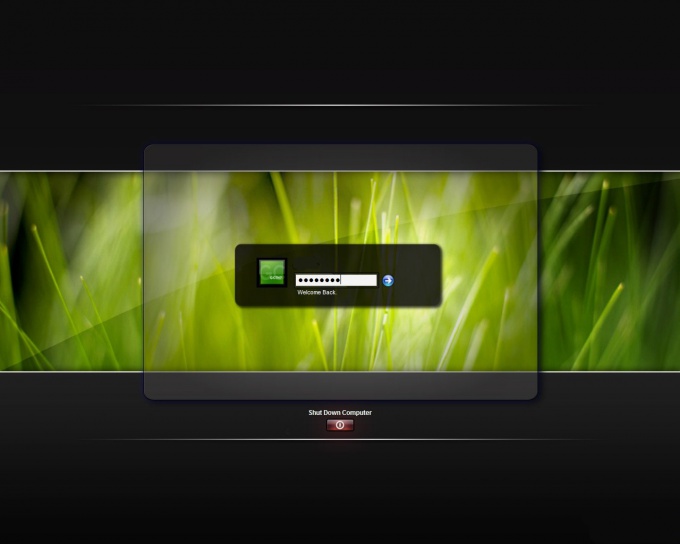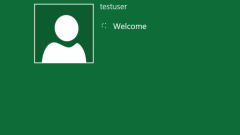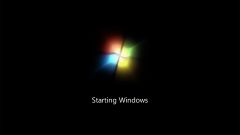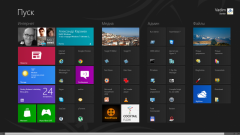Вам понадобится
- - компьютер;
- - программа Restorator.
Инструкция
1
Откройте папку System32, которая находится в системной папке Windows. Найдите в ней файл logonui.exe и скопируйте его в любое безопасное место. Копирование оригинального файла защитит вас в случае внесения нежелательных изменений. Если результат вам не понравится, вы всегда сможете вернуть стандартный экран приветствия.
2
Скачайте программу Restorator (распространяется бесплатно) и установите ее. Произведите запуск программы и в главном меню программы щелкните по кнопке «Открыть файл». В открывшемся диалоговом окне укажите путь к файлу myui.exe, который находится в папке System32.
3
После открытия файла вы увидите все ресурсы, доступные для редактирования, включая надписи, изображения, положения различных объектов и т.п. Замените фоновое изображение (лучше использовать подходящее по разрешению), смените стандартные цвета различных окон. Вы можете также сменить текст надписи «Приветствие» или установить вместо него изображение. Для этого измените параметры ресурса String Table (строка «Приветствие»), это и есть параметр, отвечающий за отображение фразы в середине экрана. Впишите в строку нужную фразу или слово.
4
Чтобы заменить слово на изображение, удалите в параметре UIFILE 1000 все содержимое строк 912 и 911. Вставьте следующий код:
999 – имя ресурса, который будет отвечать за картинку. Добавьте ресурс в группу Bitmap, присвоив ему имя 999 и «привязав» к нему картинку.
120 – высота рисунка.
399 - ширина рисунка.
999 – имя ресурса, который будет отвечать за картинку. Добавьте ресурс в группу Bitmap, присвоив ему имя 999 и «привязав» к нему картинку.
120 – высота рисунка.
399 - ширина рисунка.
5
После внесения всех изменений сохраните файл. Далее откройте редактор реестра с помощью команды regedit. В поисковой строке введите параметр UIHost, откройте его. Замените стандартное значение на значение вашего измененного файла myui.exe. Закройте окна реестра и перезагрузите компьютер. Новый экран приветствия установлен.